○ 편리한 ‘갓 모드’
‘갓 모드’는 윈도우의 숨겨진 기능 가운데 하나로, 모든 설정(기능)을 하나의 폴더에 ‘모아 모아’ 보여준다. 설정 항목이 ‘제어판’과 ‘설정’ 둘로 분리되어 있는 윈도우10에서는 특히 유용하다. 우선 적당한 장소 예를 들면 바탕화면에 새 폴더를 만들고 이름을 ‘GodMode.{ED7BA470-8E54-465E-825C-99712043E01C}’로 설정하자. 그러면 제어판 닮은 아이콘이 만들어지고 더블 클릭하면 ‘갓 모드’ 폴더가 열린다. 폴더 이름에서 ‘갓모드’ 부분은 자신이 선호하는 이름으로 변경해도 상관없다.
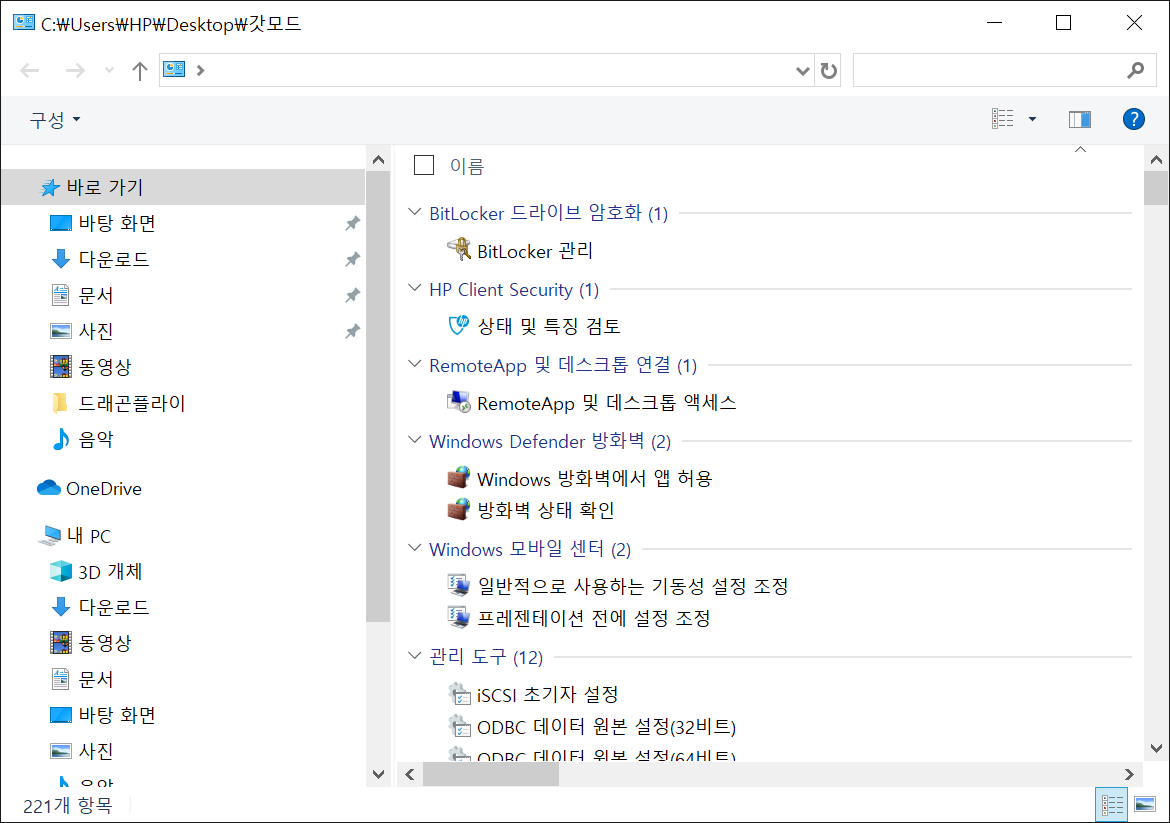
갓 모드를 실행하면 윈도우10 1903 버전 기준 총 222개의 설정 항목과 기능이 나열된다. 외장 저장 장치 설정을 하는 ‘디스크 관리’ 같은 자주 사용하는 도구 접근이 쉽고 윈도우의 숨겨진 기능도 접할 수 있다.
○ 자동 로그인 설정
오피스, 윈드라이브 등 마이크로소프트 클라우드 서비스를 활용하려면 마이크로소프트 계정이 필요하고, 이 계정은 PC 부팅시 로그인 암호를 요구한다. 컴퓨터를 켤 때마다 매번 입력해야 하니 여간 성가신 게 아니다. 그런데 집에서 사용하는 컴퓨터의 경우 굳이 암호를 입력할 필요가 없다. 그럴 때는 이렇게 하자. 로그인 화면을 건너뛸 수 있다.
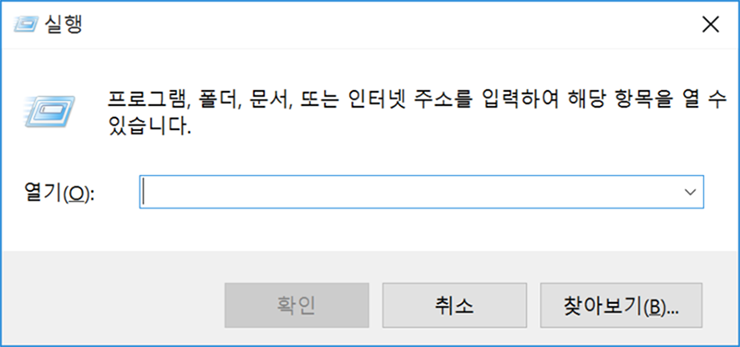
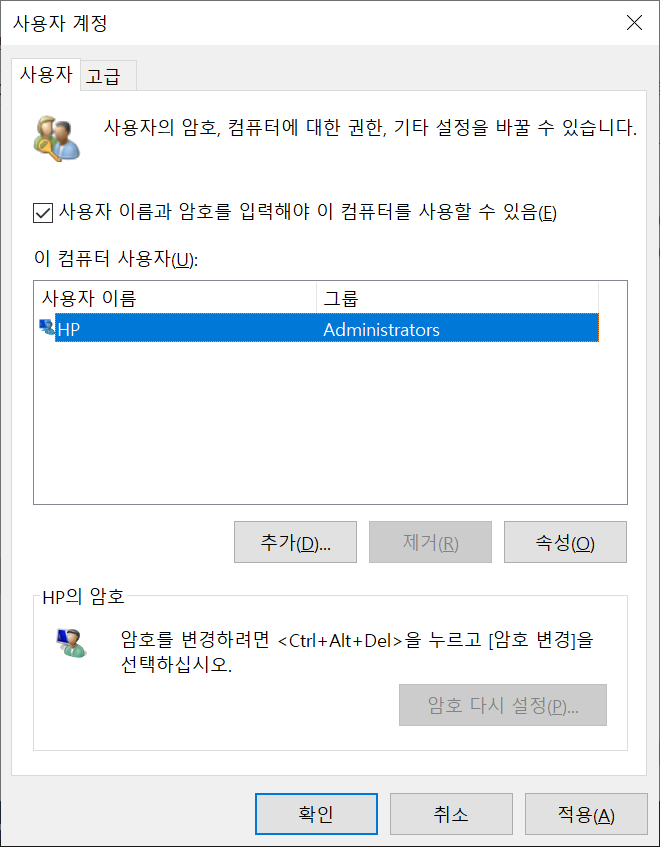
모든 설정이 끝나면 자동 재부팅된다. 이제 PC 부팅 시 로그인 화면이 아닌 바로 바탕화면이 나타난다. 암호 입력 과정이 없으니 외부에서 사용이 많다면 도난 등 정보 유출 위험이 있는 만큼 주의가 필요하다. PC 부팅 시 암호 입력 창이 다시 나오게 하려면 앞서 체크 해제한 값을 복구하면 된다.
○ 가상 데스크탑(윈도우 10에 추가된기능)
윈도우키 + Tab 키 누른 후 데스크톱 원하는 만큼 추가
Ctrl + 윈도우키 + 좌,우로 -> 바탕화면 간 이동